Microsoft Office 錯誤代碼 1058-13
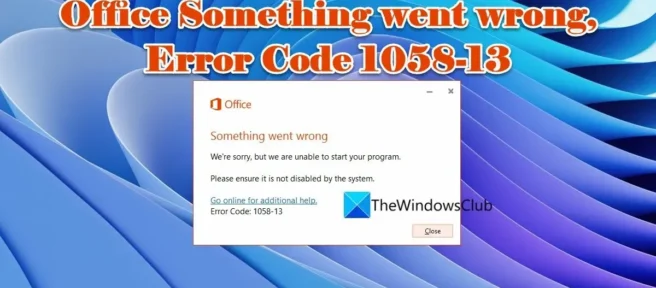
如果您在 Windows 11/10 PC 上看到Office 出現錯誤錯誤代碼 1058-13,那麼這篇文章提供了一些解決該問題的解決方案。Microsoft Office 或 Office 365 是提供一系列桌面生產力應用程序的領先平台,包括 Word、Excel、PowerPoint 和 Outlook。辦公應用程序在世界各地廣泛用於個人和專業目的。
儘管它已成為 Windows 操作系統不可或缺的一部分,但在安裝 Microsoft Office 或使用其客戶端應用程序時發生錯誤的情況並不少見。我們之前介紹過 Office 錯誤代碼 30010-4、Office 錯誤代碼 30045-29 和其他 Office 錯誤。今天我們將討論Office 出了點問題,錯誤代碼 1058-13。該錯誤通常在禁用Office即點即用服務時發生。
錯誤說:
出問題了。很遺憾,我們無法運行您的程序。確保它沒有被系統禁用。上網尋求更多幫助。
錯誤代碼:1058-13
Office 出了點問題,錯誤代碼 1058-13
要修復Office 出現錯誤錯誤代碼 1058-13,您可以嘗試以下解決方案:
- 啟用 Microsoft 即點即用服務。
- 維修辦公室。
- 使用 Microsoft 支持和恢復助手。
- 卸載並重新安裝 Microsoft Office。
讓我們詳細看看它們中的每一個。
1]啟用微軟即點即用服務

Microsoft Click-to-Run 是一種流式傳輸和虛擬化服務,可檢查 Microsoft 程序的更新並自動安裝這些更新。您需要在後台運行此過程。如果刪除此過程,Microsoft Office 將不再能夠自動更新到最新功能或安全修復程序。
按照說明啟用 Microsoft 即點即用服務:
- 按Windows鍵並鍵入“cmd”。您將在搜索結果上方看到命令行。
- 單擊右側的以管理員身份運行。
- 在“用戶帳戶控制”對話框中單擊“是”。將打開一個命令行窗口。
- 在命令提示符窗口中鍵入或複制並粘貼以下代碼:
sc config clicktorunsvc start= auto
- 按Enter。您將看到一條成功消息。
- 然後鍵入或複制並粘貼以下代碼:
sc start clicktorunsvc
- 按Enter。
- 退出命令行。
現在再次啟動 Microsoft Office 並查看問題是否已解決。
2]維修店

如果 Office 或其客戶端應用程序無法正常工作,請嘗試修復 Microsoft Office。按照說明修復 MS Office:
- 右鍵單擊任務欄區域中的“開始”按鈕。
- 選擇應用程序和功能。
- 在應用程序列表搜索框中輸入“Microsoft office” 。
- 單擊 Microsoft Office 列表旁邊的選項圖標(三個垂直點)。
- 點擊“更改”。
- 在“用戶帳戶控制”對話框中選擇“是”。
- 在“您要如何修復 Office 程序”窗口中選擇“通過 Internet修復” 。
- 在下一個屏幕上,單擊恢復按鈕。
- 等到恢復工具解決問題。
- 重新啟動 Microsoft Office 以查看問題是否已解決。
3]使用微軟支持和恢復助手
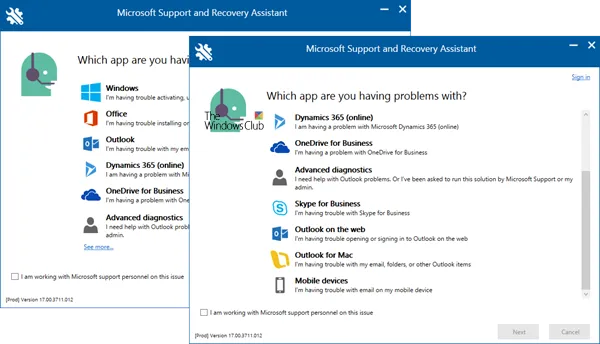
Microsoft 支持和恢復助手可以幫助您卸載 Office 程序,以及對 Office 365 應用、Outlook、OneDrive、Windows、Dynamics 365 等進行故障排除。看看這是否可以幫助你。
4]卸載並重新安裝Microsoft Office

錯誤安裝也可能導致 Office 出現問題,錯誤代碼 1058-13。要修復它,請嘗試按照以下步驟卸載 Microsoft Office:
- 在任務欄搜索框中鍵入“控制面板”,然後從結果列表中選擇它。
- 單擊“卸載程序”。
- 右鍵單擊 Microsoft Office 並選擇卸載。
之後,嘗試在 Windows 11/10 PC 上重新安裝 Microsoft Office,看看是否能解決問題。
如果沒有任何效果,您可以聯繫 Microsoft 支持尋求幫助。
如何修復錯誤 1058?
錯誤 1058 是在 Windows 11/10 PC 上禁用服務或未啟用關聯設備時出現的系統錯誤。要修復錯誤,請在 Windows 任務欄的搜索框中鍵入並選擇“服務”。然後雙擊服務名稱。在啟動類型字段中選擇自動,然後單擊應用按鈕。
如何修復 Microsoft Office 錯誤?
您可以通過修復 Microsoft Office 應用程序來修復大多數 Office 套件錯誤。您可以選擇“快速修復”來識別和替換損壞的文件,或者選擇“在線修復”來修復所有可能的錯誤。
資料來源:Windows 俱樂部



發佈留言